- 如果你对Flutter还有疑问或者技术方面的疑惑,欢迎加入Flutter交流群(微信:laomengit)。
- 同时也欢迎关注我的Flutter公众号【老孟程序员】,公众号首发Flutter的相关内容。
- Flutter地址:http://laomengit.com 里面包含160多个组件的详细用法。
EditableText
EditableText是一个基本的文本输入组件,此组件和TextInput一起让用户编辑输入框的内容,提供滚动、选择、光标运动,但不提供焦点管理。通常情况下我们不会直至使用此组件,而是使用Material风格的TextField组件。
TextInput
TextInput并不是组件,而是Flutter与原生交互的服务,控制键盘的显示。TextField组件的TextInputAction属性通过此服务实现。
TextField
TextField是文本输入组件,即输入框,常用组件之一。基本用法:
TextField()
不需要任何参数,一个最简单的文本输入组件就出来了,效果如下:
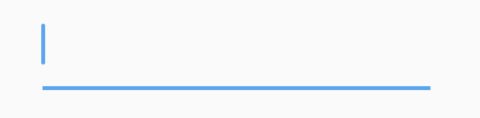
decoration
decoration是TextField组件的装饰(外观)参数,类型是InputDecoration。
icon
显示在输入框的前面,用法如下:
TextField(
decoration: InputDecoration(
icon: Icon(Icons.person),
),
)
效果如下:
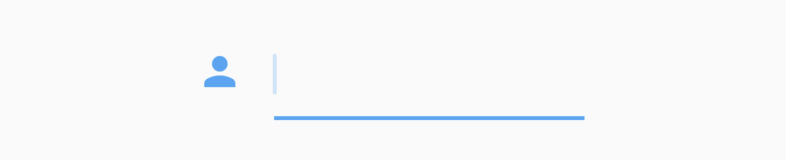
labelText labelStyle hasFloatingPlaceholder
当输入框是空而且没有焦点时,labelText显示在输入框上边,当获取焦点或者不为空时labelText往上移动一点,labelStyle参数表示文本样式,具体参考TextStyle, 用法如下:
TextField(
decoration: InputDecoration(
labelText: '姓名:',
labelStyle: TextStyle(color:Colors.red)
),
)
效果如下:
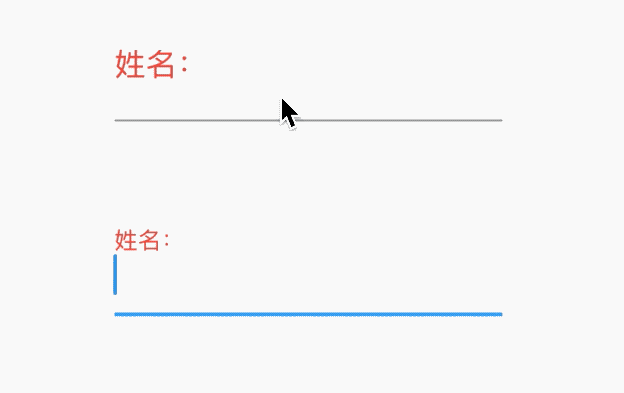
hasFloatingPlaceholder参数控制当输入框获取焦点或者不为空时是否还显示labelText,默认为true,显示。
helperText helperStyle helperMaxLines
helperText显示在输入框的左下部,用于提示用户,helperStyle参数表示文本样式,具体参考TextStyle用法如下:
TextField(
decoration: InputDecoration(
helperText: '用户名长度为6-10个字母',
helperStyle: TextStyle(color: Colors.blue),
helperMaxLines: 1
),
)
效果如下:

hintText hintStyle hintMaxLines
hintText是当输入框为空时的提示,不为空时不在显示,用法如下:
TextField(
decoration: InputDecoration(
hintText: '请输入用户名',
hintStyle: TextStyle(color: Colors.grey),
hintMaxLines: 1
),
)
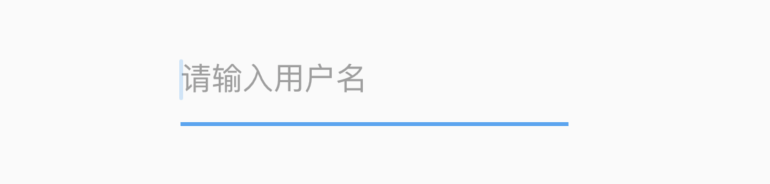
errorText errorStyle errorMaxLines errorBorder
errorText显示在输入框的左下部,默认字体为红色,用法如下:
TextField(
decoration: InputDecoration(
errorText: '用户名输入错误',
errorStyle: TextStyle(fontSize: 12),
errorMaxLines: 1,
errorBorder: OutlineInputBorder(borderSide: BorderSide(color: Colors.red)),
),
)
效果如下:

prefixIcon prefix prefixText prefixStyle
prefix系列的组件是输入框前面的部分,用法如下:
TextField(
decoration: InputDecoration(
prefixIcon: Icon(Icons.person)
),
)
注意prefix和icon的区别,icon是在输入框边框的外部,而prefix在里面,效果如下:
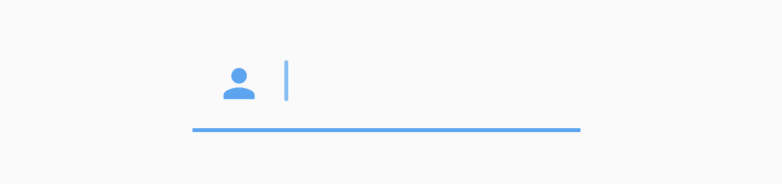
suffix suffixIcon suffixText suffixStyle
suffix和prefix相反,suffix在输入框的尾部,用法如下:
TextField(
decoration: InputDecoration(
suffixIcon: Icon(Icons.person)
),
)
效果:

counter counterText counterStyle
counter组件统计输入框文字的个数,counter仅仅是展示效果,不具备自动统计字数的功能, 自动统计字数代码如下:
var _textFieldValue = '';
TextField(
onChanged: (value){
setState(() {
_textFieldValue = value;
});
},
decoration: InputDecoration(
counterText: '${_textFieldValue.length}/32'
),
)
效果如下:
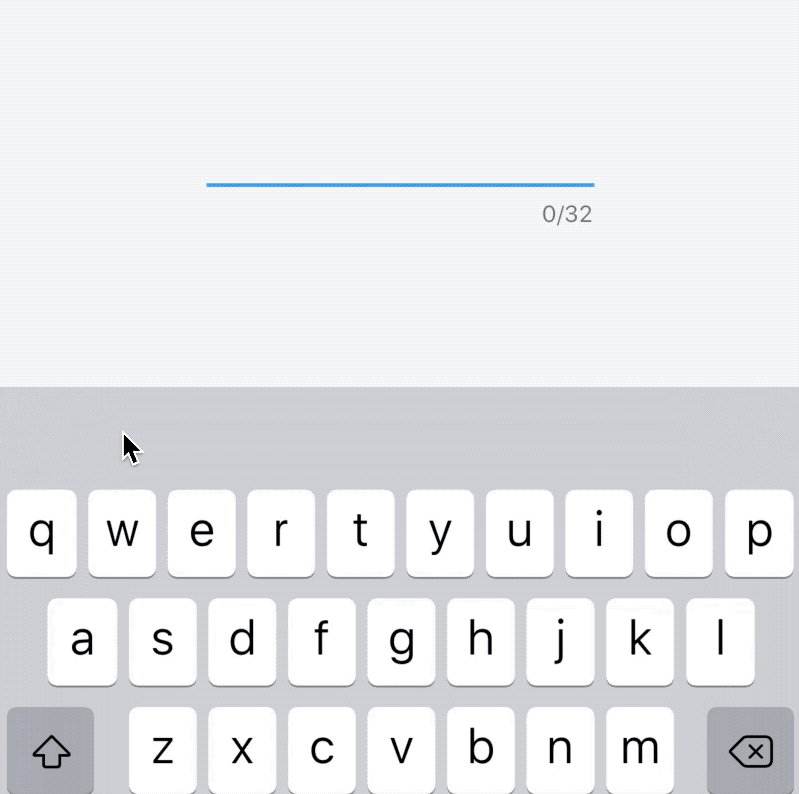
filled fillColor focusedBorder disabledBorder
filled为true时,输入框将会被fillColor填充,仿QQ登录输入框代码如下:
Container(
height: 60,
width: 250,
child: TextField(
decoration: InputDecoration(
fillColor: Color(0x30cccccc),
filled: true,
enabledBorder: OutlineInputBorder(
borderSide: BorderSide(color: Color(0x00FF0000)),
borderRadius: BorderRadius.all(Radius.circular(100))),
hintText: 'QQ号/手机号/邮箱',
focusedBorder: OutlineInputBorder(
borderSide: BorderSide(color: Color(0x00000000)),
borderRadius: BorderRadius.all(Radius.circular(100))),
),
),
)
效果如下:

isDense contentPadding
- isDense:设置为true则输入框的文本垂直方向空隙更小。
- contentPadding:内边距。
controller
controller是输入框文本编辑的控制器,可以获取TextField的内容、设置TextField的内容,下面将输入的英文变为大写:
TextEditingController _controller;
@override
void initState() {
super.initState();
_controller = TextEditingController()
..addListener(() {
//获取输入框的内容,变为大写
_controller.text = _controller.text.toUpperCase();
});
}
@override
Widget build(BuildContext context) {
return TextField(
controller: _controller,
);
}
@override
dispose() {
super.dispose();
_controller.dispose();
}
有时输入框后面带有“清除”功能,需要controller来实现。如果需要2个TextField的内容进行同步,只需要给2个TextField设置同一个controller即可实现。
keyboardType
keyboardType参数控制软键盘的类型,说明如下:
- text:通用键盘。
- multiline:当TextField为多行时(maxLines设置大于1),右下角的为“换行” 按键。
- number:数字键盘。
- phone:手机键盘,比数字键盘多"*"和 “#”。
- datetime:在ios上和text一样,在android上出现数字键盘、":"和 “-”。
- emailAddress:邮箱键盘,有"@" 和 "."按键。
- url:url键盘,有"/" 和 "."按键。
- visiblePassword:既有字幕又有数字的键盘。
textInputAction
textInputAction参数控制软键盘右下角的按键,说明如下:
- none:android上显示返回键,ios不支持。
- unspecified:让操作系统自己决定哪个合适,一般情况下,android显示“完成”或者“返回”。
- done:android显示代表“完成”的按钮,ios显示“Done”(中文:完成)。
- go:android显示表达用户去向目的地的图标,比如向右的箭头,ios显示“Go”(中文:前往)。
- search:android显示表达搜索的按钮,ios显示"Search"(中文:搜索)。
- send:android显示表达发送意思的按钮,比如“纸飞机”按钮,ios显示"Send"(中文:发送)。
- next:android显示表达“前进”的按钮,比如“向右的箭头”,ios显示"Next"(中文:下一项)。
- previous:android显示表达“后退”的按钮,比如“向左的箭头”,ios不支持。
- continueAction:android 不支持,ios仅在ios9.0+显示"Continue"(中文:继续)。
- join:Android和ios显示"Join"(中文:加入)。
- route:android 不支持,ios显示"Route"(中文:路线)。
- emergencyCall:android 不支持,ios显示"Emergency Call"(中文:紧急电话)。
- newline:android显示表达“换行”的按钮,ios显示”换行“。
大家可能发现了,Android上显示的按钮大部分是不确定的,比如next有的显示向右的箭头,有的显示前进,这是因为各大厂商对Android ROM定制引发的。
textCapitalization
textCapitalization参数是配置键盘是大写还是小写,仅支持键盘模式为text,其他模式下忽略此配置,说明如下:
- words:每一个单词的首字母大写。
- sentences:每一句话的首字母大写。
- characters:每个字母都大写
- none:都小写
这里仅仅是控制软键盘是大写模式还是小写模式,你也可以切换大小写,系统并不会改变输入框内的内容。
textAlign textAlignVertical textDirection
textAlign表示文本的对齐方式,用法参考【TextAlign】。
textAlignVertical表示垂直方向的对齐方式,textDirection表示文本方向,用法如下:
TextField(
textAlignVertical: TextAlignVertical.center,
textDirection: TextDirection.rtl,
)
toolbarOptions
toolbarOptions表示长按时弹出的菜单,有copy、cut、paste、selectAll,用法如下:
TextField(
toolbarOptions: ToolbarOptions(
copy: true,
cut: true,
paste: true,
selectAll: true
),
)
showCursor cursorWidth cursorRadius cursorColor
cursor表示光标,用法如下:
TextField(
showCursor: true,
cursorWidth: 3,
cursorRadius: Radius.circular(10),
cursorColor: Colors.red,
)
效果如下:

密码输入框
将输入框设置为密码框,只需obscureText属性设置true即可,用法如下:
TextField(
obscureText: true,
)
输入格式匹配
通过inputFormatters可以限制用户输入的内容,比如只想让用户输入字符,设置如下:
TextField(
inputFormatters: [
WhitelistingTextInputFormatter(RegExp("[a-zA-Z]")),
],
)
这时用户是无法输入数字的。
onChanged onSubmitted onTap
onChanged是当内容发生变化时回调,onSubmitted是点击回车或者点击软键盘上的完成回调,onTap点击输入框时回调,用法如下:
TextField(
onChanged: (value){
print('onChanged:$value');
},
onEditingComplete: (){
print('onEditingComplete');
},
onTap: (){
print('onTap');
},
)
字数统计
输入框右下角经常需要字数统计,除了使用上面介绍的方法外,还可以使用buildCounter,建议使用此方法,用法如下:
TextField(
maxLength: 100,
buildCounter: (
BuildContext context, {
int currentLength,
int maxLength,
bool isFocused,
}) {
return Text(
'$currentLength/$maxLength',
);
},
)
CupertinoTextField
CupertinoTextField和TextField基本一样,TextField是基于Material风格的,而CupertinoTextField是ios风格的输入框。ios风格默认效果如下:

